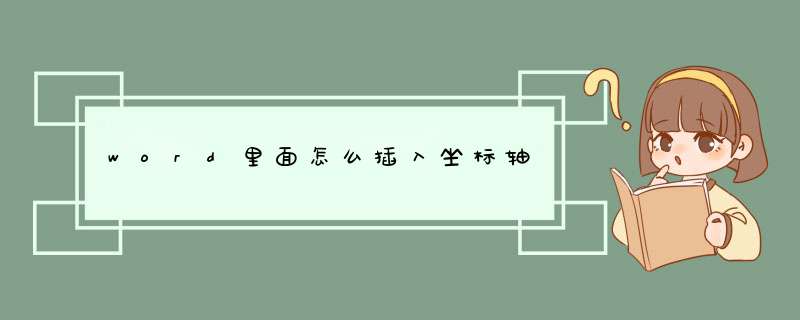
打开word文档,点击“插入”,选择插入箭头。
用箭头画出一个横坐标。
然后,再绘制一个纵坐标。
接着,点击“插入”,插入一个横向文本框,并输入“X”。
再插入一个横向文本框,输入字母“Y”。
将文本框的边框设置为“无线条颜色”,如图所示。
设置好文本框格式,就可以看到X轴和Y轴已经设置完毕。
用同样的方法,在横轴和纵轴交点位置,标识出圆点“0”。
最后,根据需求,再插入曲线,这样就制作好了。
1.点“插入”,然后点“形状”,再点击如图所示的线条
2.画出后,摆成如下的横纵坐标系。
3.点击“插入”,然后点“文本框”,点击“横向”,把文本框拖至需要放置的地方,并在文本框中输入X。
4.并按照X轴的样式完成Y轴的输入。
5.X,Y轴外面有一个黑色的方框,单击文本框,然后右击鼠标,在d出的会话框中选择“设置对象格式”。
6.在线条颜色的下拉框中选择”白色“。
7.去掉外框的坐标轴如下图:
8.再点击“插入”→“形状”→“曲线”
9.把画好的曲线拖至坐标轴中进行形状的设置布局。
10.最终在横纵坐标交界处输入一个0,其步奏按照输入XY,字样的步骤进行。坐标轴的最终样式如下。
欢迎分享,转载请注明来源:内存溢出

 微信扫一扫
微信扫一扫
 支付宝扫一扫
支付宝扫一扫
评论列表(0条)